小智桌面助手是一款能够提升你办公效率的桌面整理软件,能够一键对你杂乱无章的桌面进行智能化分类整理,图片归图片,文件归文件,一切都是那么的整整齐齐,还提供快速搜索定位功能,下次想要找什么东西就轻松许多。
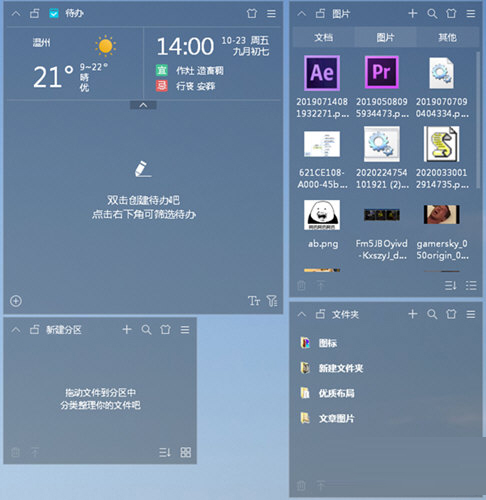
小智桌面整理软件预设了8条默认规则,您可以为每条规则中的文件们选择其将要前往的分区,也可以设置每条规则是否启用。不启用的规则所对应的文件,在整理时,将会留在桌面上,不被整理。当默认规则不能满足您的分类要求时,可以自己创建一些规则。
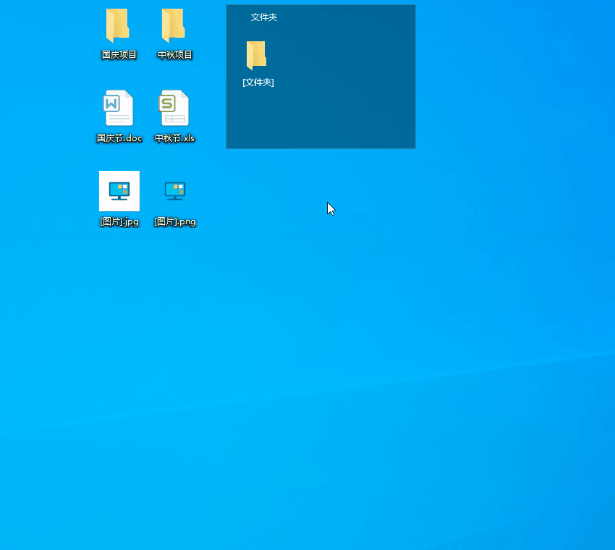
【功能说明】
1、一键整理桌面为文件和文件夹分区
2、自定义创建和解散桌面分区
3、分区内文件快捷置顶和删除
4、桌面文件可同步到主面板
5、支持任意盘符文件添加快捷入口到主面板
6、主面板可任意位置调用,快捷打开桌面或者其他盘符的文件
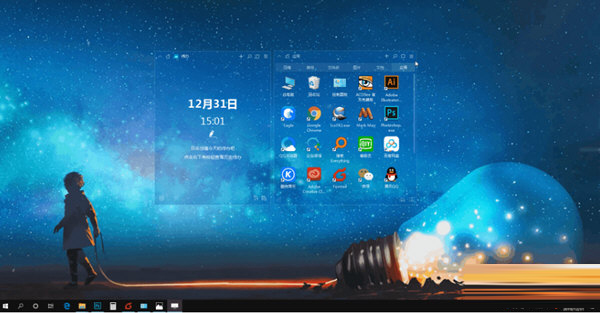
【设置开机就启动】
在小智桌面的初始安装界面中,就有开机启动的选项,你可以勾选后再安装。
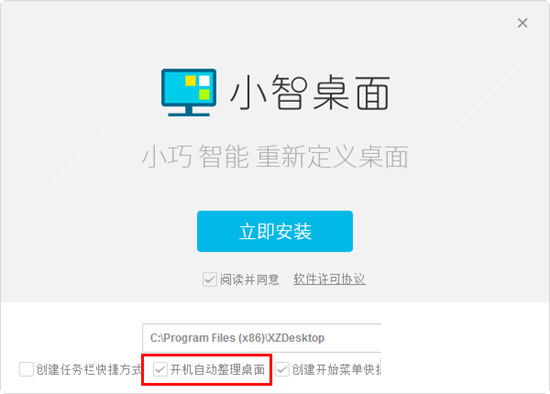
如果你没有勾选,那么在任意的整理窗口格子中点击右上角的【三】,在菜单中选择设置中心,在设置页面中的基础设置里面勾选【开机自动启动】。
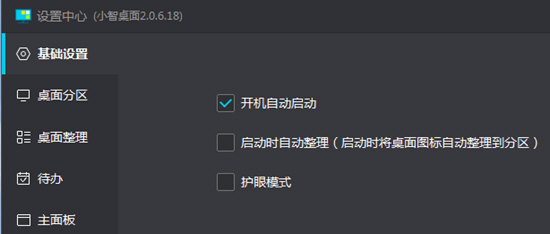
【怎么创建分区】
创建分区有两种,一种是直接在桌面的图标上选择想要整理的图标,然后右键,在弹出的菜单中选择【整理到分区】。
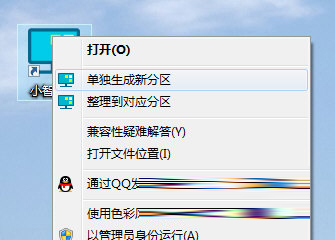
还有一种就是在桌面的空白地方右键,选择【小智桌面整理】-【新建分区】即可。
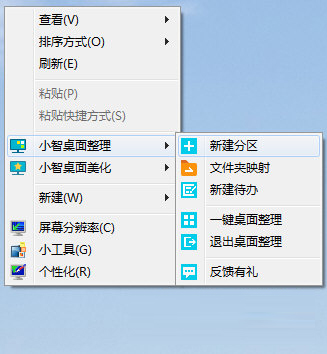
在新建的分区中首先需要修改名称,然后将文件直接拖动到里面即可。
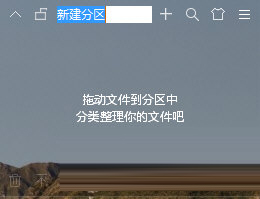
【如何手动更改图标排列】
处在分区的文件顺序乱了,那么你可以直接通过鼠标左键拖动图标即可快速进行排序。这里建议大家点击右下角的切换图标模式来将其视图改变为列表模式,这样文件就比较好排列。
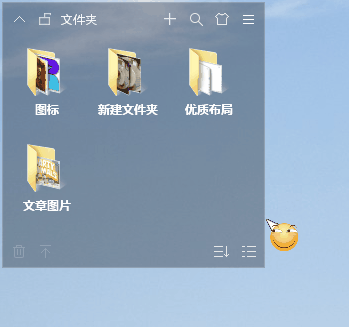
当然了如果嫌弃手动排列太麻烦,那也可以点击下方的排列方式来选择,此方式跟Windows默认的方式一样。
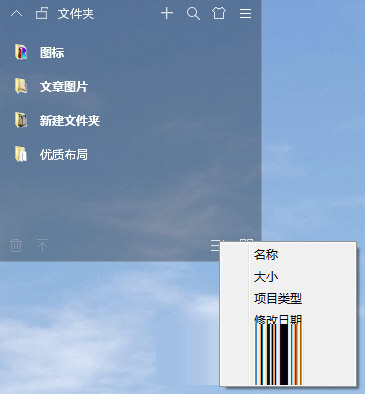
【更新说明】
1、修复主面板闪退问题;
2、修复搜索服务启动失败的问题。

∨ 展开
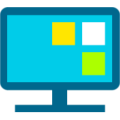
 桌面粉笔工具v1.0电脑版
桌面粉笔工具v1.0电脑版 Thief Book(摸鱼神器)v1.2免费版
Thief Book(摸鱼神器)v1.2免费版 腾讯桌面整理软件官方版V3.0v3.0.1411.127
腾讯桌面整理软件官方版V3.0v3.0.1411.127 天选姬桌宠v1.5.1正式版
天选姬桌宠v1.5.1正式版 b站弹幕姬v1.0.1.126官方版
b站弹幕姬v1.0.1.126官方版







 IObit Driver Booster PROv7.0.2.407中文便携版
IObit Driver Booster PROv7.0.2.407中文便携版
 Microsoft Edge2023最新版 V109.0.1518 免费版
Microsoft Edge2023最新版 V109.0.1518 免费版
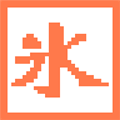 冰凌五笔输入法 V12.2.8.34502 官方98版
冰凌五笔输入法 V12.2.8.34502 官方98版
 支持双人对战与局域网多人五子棋对战
支持双人对战与局域网多人五子棋对战
 maya2023中文破解版 附安装教程
maya2023中文破解版 附安装教程
 IsoBuster pro(镜像数据抓取和恢复工具)v4.4 中文绿色专业版
IsoBuster pro(镜像数据抓取和恢复工具)v4.4 中文绿色专业版
 超级通讯录电脑版V1.2.1
超级通讯录电脑版V1.2.1
 搜狗拼音输入法老版本 V6.7 PC旧版
搜狗拼音输入法老版本 V6.7 PC旧版
 向日葵客户端v11.0.0.33826绿色版
向日葵客户端v11.0.0.33826绿色版
 Spacedesk(分屏软件) V1.0.50 官方最新版
Spacedesk(分屏软件) V1.0.50 官方最新版
 Hidetoolzv3.0绿色破解版
Hidetoolzv3.0绿色破解版
 Stardock Start11直装破解版 V1.36 简体中文版
Stardock Start11直装破解版 V1.36 简体中文版
 WallpaperShowHide(桌面图标隐藏) V1 免费版
WallpaperShowHide(桌面图标隐藏) V1 免费版
 天选姬2壁纸 V2.3.1 官方最新版
天选姬2壁纸 V2.3.1 官方最新版
 YYNote(小黄条)v3.0.5破解版
YYNote(小黄条)v3.0.5破解版
 StartAllBack汉化破解版 V3.5.0.4502 免授权码版
StartAllBack汉化破解版 V3.5.0.4502 免授权码版